
สารบัญ:
- เสบียง
- ขั้นตอนที่ 1: จิ๊กแรก**
- ขั้นตอนที่ 2: จิ๊กที่สอง**
- ขั้นตอนที่ 3: จิ๊กที่สาม**
- ขั้นตอนที่ 4: การใช้จิ๊กแรก
- ขั้นตอนที่ 5: การใช้จิ๊กที่สอง
- ขั้นตอนที่ 6: การใช้จิ๊กที่สาม
- ขั้นตอนที่ 7: อุปกรณ์อิเล็กทรอนิกส์
- ขั้นตอนที่ 8: อุปกรณ์อิเล็กทรอนิกส์
- ขั้นตอนที่ 9: บัดกรีลูกบาศก์กับ PrototypingBoard
- ขั้นตอนที่ 10: เชื่อมต่อเลเยอร์
- ขั้นตอนที่ 11: บิตสุดท้ายของการเดินสาย
- ขั้นตอนที่ 12: ตั้งโปรแกรม Cube ของคุณ
- ขั้นตอนที่ 13: เสร็จแล้ว
- ผู้เขียน John Day [email protected].
- Public 2024-01-30 13:04.
- แก้ไขล่าสุด 2025-01-23 15:12.

ทำไมต้องสร้างลูกบาศก์ LED นี้?
* เมื่อเสร็จแล้วคุณสามารถแสดงลวดลายที่สวยงามและสลับซับซ้อนได้
* มันทำให้คุณคิดและแก้ปัญหา
* มันสนุกและน่าพอใจที่ได้เห็นว่ามันเข้ากันได้ดีแค่ไหน
* เป็นโปรเจ็กต์ขนาดเล็กที่สามารถจัดการได้สำหรับทุกคนที่ไม่เคยรู้จักการบัดกรีและอิเล็กทรอนิกส์ในการเรียนรู้ และยังมีขนาดใหญ่พอที่จะแสดงรูปแบบที่ตระการตาและน่าประทับใจ
* รหัส Arduino ค่อนข้างง่ายต่อการจัดการ
* ค่าใช้จ่ายที่ค่อนข้างต่ำสำหรับความบันเทิงระดับสูงและจำนวนมหาศาลที่คุณจะได้เรียนรู้หากคุณยังใหม่ต่ออุปกรณ์อิเล็กทรอนิกส์
ก่อนอื่นฉันจะแสดงให้คุณเห็นถึงวิธีการสร้างคิวบ์ LED ขนาด 4x4x4 ที่รวดเร็วซึ่งต้องใช้เวลาเพียงไม่กี่ชั่วโมงในการติดตั้ง (เมื่อคุณสร้างจิ๊ก) แต่ยังเป็นการออกแบบที่ทนทานอีกด้วย ฉันจะพยายามอธิบายให้ดีที่สุดเพื่อให้ทุกคนเข้าใจตัวเลือกการออกแบบของฉัน สุดท้ายนี้ ผมจะอธิบายวิธีการตั้งโปรแกรมรูปแบบใหม่ 2 วิธีที่แตกต่างกัน
เสบียง
อะไหล่:
- บอร์ดต้นแบบขนาด 10 ซม. * 15 ซม. - 1x $2 ea
- sn74hc595n - 2x 0.57 เหรียญสหรัฐต่อปี
- ตัวต้านทาน 120 โอห์ม - 16x $0.04 ea (ค่าขึ้นอยู่กับ LED ของคุณ ดูขั้นตอนที่ 7)
- ตัวต้านทาน 10k ohm - 4x $ 0.10 ea
- Fqp20n06l N ช่อง MOSFETS - 4x $0.95 ea
- Arduino nano v3 - 1x $22 ต่อเครื่อง
- แจ็ค dc 5.5 มม. - 1x อุปกรณ์เสริม $0.35 ea
- ลวดทองแดงกระป๋อง 20 AWG - 15 ฟุต 0.12 เหรียญ/ฟุต
- สายแพ 40 ตัวนำหรือสายวัดขนาดเล็ก (AWG) อื่นๆ - น้อยกว่า 1 ฟุต $2.3/ft
- ไม้อัด 5 มม. 6", 12" - 1 x $2 ea
- บัดกรี.8 มม. - 1x $10.89 ea
- กระดาน 1" x 6" x 4' - 6" $8.39 ต่อ
- ไฟ LED แบบกระจาย 5 มม. - 64 $15 ชุด
- ฝาเซรามิก 100nf - 2x $0.25 ea
ราคาโดยประมาณต่อลูกบาศก์: 40 เหรียญ (หากซื้อชิ้นส่วนจำนวนมาก ต้นทุนต่อลูกบาศก์จะลดลงอย่างมาก)
เครื่องมือ:
- คีมปากแหลม x2
- ฟลัชคัตเตอร์หรือคัตเตอร์ด้านข้าง
- หัวแร้ง
- เครื่องปอกสายไฟ
- โต๊ะเลื่อย
- สว่าน (แนะนำสว่านเจาะกระแทก)
- เลื่อยวงเดือนหรือเลื่อยวงเดือน
- คอมพิวเตอร์สำหรับการเขียนโปรแกรม
ขั้นตอนที่ 1: จิ๊กแรก**
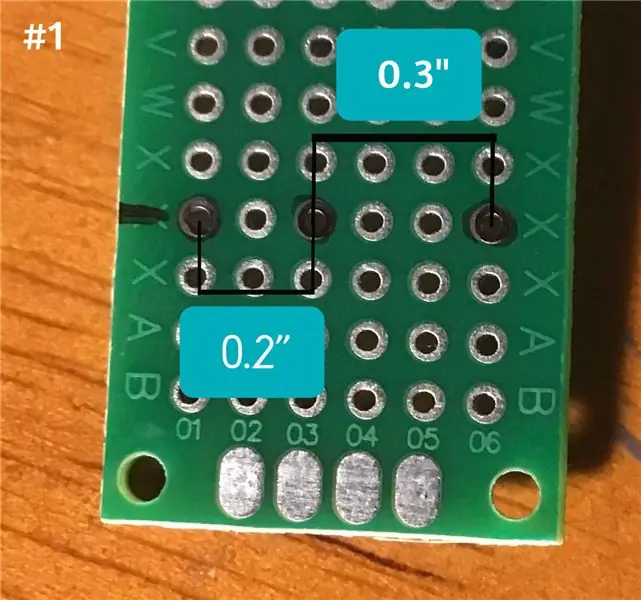

จิ๊กตัวแรกประกอบด้วย 2) ดอกสว่าน 0.8 มม. แผ่นต้นแบบ และรู 5 มม. สำหรับ LED เริ่มต้นด้วยการนำบอร์ดต้นแบบของคุณ (กว้างอย่างน้อย 2 ซม. และระยะห่าง 2.54 มม. (0.1") มาไว้ตรงกลางรู) ทำเครื่องหมายจุดแรกบนขอบด้านหนึ่งของกระดาน จากนั้น ให้ทำเครื่องหมายอีกอันหนึ่งหลังจากขยับเป็นเส้นตรง เพิ่มขึ้นอีก 3 รู จากนั้นทำเครื่องหมายจุดที่อีก 2 รูขึ้นไป (ดูภาพ #1) ถัดไปในรูที่ทำเครื่องหมายตรงกลางเจาะรู 5 มม. ฉันใช้บิต 13/64 นิ้วและทำงานได้ดี ดีที่สุดถ้าคุณ ใช้บิตที่เล็กกว่าและขยายไปถึง 13/64 นิ้วเพื่อให้แน่ใจว่าได้อยู่ตรงกลางรูอย่างสมบูรณ์หากไม่ใช่ลูกบาศก์ทั้งหมดจะถูกปิด จากนั้น ใช้บิต 0.8 มม. เพื่อขยายรูที่ขอบด้านนอกเล็กน้อย รู ตรวจสอบให้แน่ใจว่ารูทั้งหมดตั้งฉากกับบอร์ดต้นแบบ หากมี ให้ใช้สว่านแต่สว่านมือก็ใช้ได้ ตัด 3) สี่เหลี่ยม 1" ใช้เลื่อยสายพานได้ง่ายที่สุดแต่เลื่อยมือก็ใช้ได้เช่นกัน ใช้กาวของเอลเมอร์ทำกองไม้เล็กๆ โดยให้ขอบทั้งหมดเรียงติดกัน สุดท้ายติดกาวเข้ากับบอร์ดต้นแบบที่หนีบเข้าด้วยกันแล้วรอ เมื่อทุกอย่างแห้งแล้ว ให้เจาะใหม่ทั้งหมดเพื่อให้รูในกระดานสร้างต้นแบบไปจนสุดทางด้านหลังไม้ วางบิต 0.8 มม. ลงในรูที่ทำบนขอบ หากทุกอย่างถูกต้องควรมีลักษณะเหมือนภาพที่ 2.
**จิ๊กในภาพออกแบบมาเพื่อสร้างลูกบาศก์ LED ขนาด 8*8*8 ดังนั้นจึงมีขนาดใหญ่กว่าเล็กน้อย จิ๊กของคุณจะเล็กลง จิ๊กเหล่านี้มีพื้นฐานมาจากการออกแบบของ Steve Manley สำหรับลูกบาศก์ LED RGB 8*8*8 ของเขา มันดูและใช้งานได้ดี ฉันอยากจะแนะนำให้ดูวิดีโอของเขา
ช่องยูทูปของเขา
ขั้นตอนที่ 2: จิ๊กที่สอง**

จิ๊กที่สองทำจากไม้อัด 5 มม. เริ่มต้นด้วยการทำเครื่องหมายและตัด 3 ชิ้นที่มีขนาด 4 "คูณ 2" สำหรับสิ่งนี้ ฉันใช้เลื่อยวงเดือน แต่เลื่อยมือก็ใช้ได้เช่นกัน ด้านหนึ่งทำเครื่องหมายที่ด้าน 1 "ที่ด้าน 2" ที่ปลายทั้งสองข้างแล้วลากเส้นระหว่างทั้งสอง ด้าน 4" ให้เข้าไป 1/2" บนเส้นที่ทำไว้ก่อนหน้านี้ เครื่องหมายถัดไปควรเป็น 1" จากอันปัจจุบันไปจนสุดปลายกระดาน อีกสองชิ้นควรจัดตำแหน่งและติดกาวร่วมกับกาวเอลเมอร์ เมื่อกาวแห้งแล้ว ให้นำส่วนที่ทำเครื่องหมายไว้และส่วนที่ติดกาวมาประกอบเข้าด้วยกัน เจาะรู 5 มม. (13/64) ที่เส้นขีดบนกระดาน ขั้นตอนสุดท้ายคือการทำให้รูของชิ้นงานที่ติดกาวเข้าด้วยกัน ใหญ่กว่าฉันไปกับ 1/4"
ขั้นตอนที่ 3: จิ๊กที่สาม**
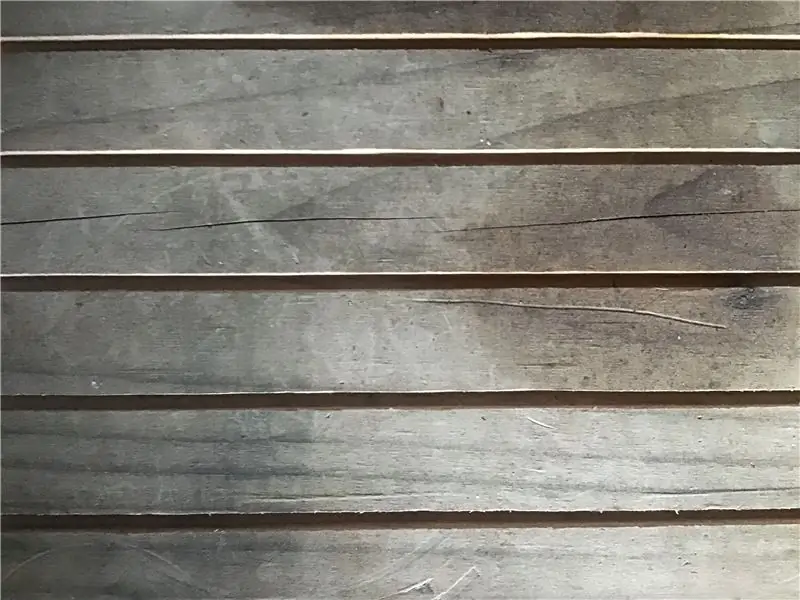
จิ๊กที่สามทำจากชิ้นส่วนขนาด 1 "x 6" ขั้นแรกให้ตัดกระดานออกเป็นส่วน ๆ ที่จัดการได้ง่ายขึ้นยาวประมาณ 5 นิ้ว เมื่อเสร็จแล้วคุณสามารถนำไปที่โต๊ะเลื่อยเพื่อตัดไม้ลึกประมาณ 1/4 ในความลึกการวางแนวใด ๆ ก็ได้ พวกเขาควรมีระยะห่างของ ศูนย์กลาง 1 นิ้วถึงกลางป่า kerf (ช่องที่ทำโดยใบเลื่อย) ควรกว้าง 0.1" เริ่มต้นด้วยการตัดนิ้วสล็อตแรกออกจากขอบกระดาน จากนั้นปิดเลื่อยและย้ายรั้วไป 1" ทำซ้ำขั้นตอนนี้จนกว่าคุณจะมี 4 ช่องที่ตัดเข้าไปในบอร์ดของคุณจิ๊กควรมีลักษณะเหมือนภาพด้านบน
ขั้นตอนที่ 4: การใช้จิ๊กแรก


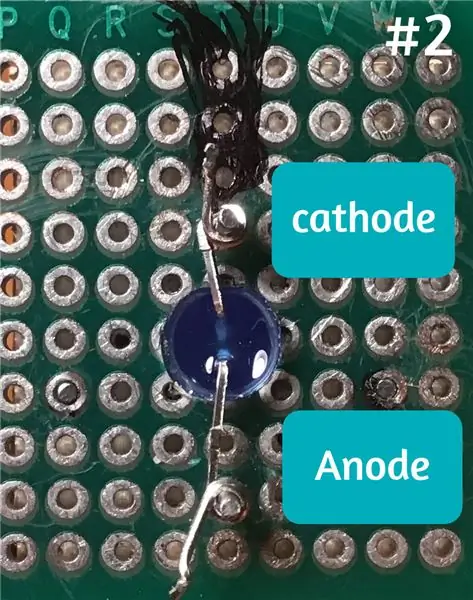
นี่เป็นส่วนที่ซ้ำซากจำเจที่สุดของงานสร้างซึ่งดัดงอสายนำทั้งหมดของ LED เหตุผลที่คุณต้องการใช้จิ๊กนี้คือได้โครงสร้างที่แข็งแรงและดูดี นำจิ๊กแรกของคุณงอแคโทด (ตะกั่วสั้น ดูรูปที่ 2) จนถึงดอกสว่านที่ใกล้กว่า (0.2 ) จากนั้นพันรอบดอกสว่านแล้วคลายออก นำขั้วบวกแล้วงอไปรอบๆ บิตที่สองแล้วคลาย ตัดส่วนที่เกินออก นำด้วยฟลัชคัตเตอร์ / คัตเตอร์ด้านข้างและถอด LED ออก แผ่ทั้งขั้วบวกและขั้วลบ บิดขั้วลบ 90 องศาเพื่อให้คว่ำลง (ดูรูปที่ 3) ดำเนินการต่อไปอีก 63 ครั้ง
หมายเหตุ: ควรใช้คีมปากแหลมขนาดเล็กเพื่อดัดสายรอบดอกสว่าน
ขั้นตอนที่ 5: การใช้จิ๊กที่สอง



ก่อนที่เราจะใช้งานจิ๊กนี้ เราต้องยืดและตัดลวดทองแดงกระป๋อง 20 เกจ (awg) ขั้นแรกให้ตัดส่วนที่เป็นเส้นลวดอย่างน้อย 36 4 นิ้ว วิธีที่ดีที่สุดคือถ้าคุณทำอีก 4 ส่วนเพิ่มเติมเพราะจะทำให้ลูกบาศก์มีความสมมาตร (หมายเหตุ: เป็นประโยชน์ในการยืดส่วนที่ใหญ่กว่าของเส้นลวดให้ตรงก่อนที่คุณจะตัดให้ยาว แต่จะใช้วิธีใดวิธีหนึ่งก็ได้) ในการยืดลวดให้ใช้คีม 2 อันแล้วดึงจากปลายแต่ละด้านแล้วยืดลวดเล็กน้อยวิธีนี้ยากดังนั้นหากคุณมีรองคุณสามารถยึดลวดเข้ากับคีมและดึงจากที่นั่นคุณจะดีขึ้นมาก ผลลัพธ์ง่ายขึ้น เมื่อคุณเตรียมลวดทั้งหมดแล้ว ให้วาง LED 4 ดวงลงในจิ๊ก #2 (ดูภาพ #2) แคโทดควรหันออกจากคุณ วางหนึ่งใน 4 ของลวดผ่านลูปแคโทดที่บัดกรีทั้ง 4 ข้อต่อ (ขอแนะนำให้คุณทดสอบ LED ทั้งหมดก่อนที่จะบัดกรี) เมื่อคุณบัดกรี LED ทั้งหมดแล้วให้ยกส่วนบนขึ้นแล้วกดที่จิ๊กเพื่อให้ปลาย LED ที่โค้งมนอยู่บนพื้นผิวเรียบ แถวของไฟ LED ควรปรากฏขึ้น ทำขั้นตอนนี้อีก 16 ครั้ง
ขั้นตอนที่ 6: การใช้จิ๊กที่สาม
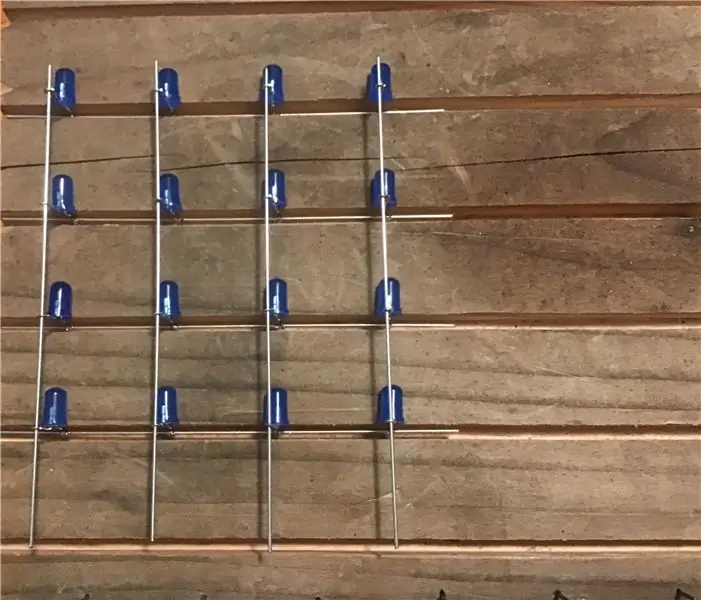
เมื่อคุณมี LED ทั้ง 16 แถวเสร็จแล้ว ก็ถึงเวลาใช้จิ๊กสุดท้าย นำ LED 4 แถบมาวางแล้ววางสายโลหะลงในช่องใดช่องหนึ่ง ตรวจสอบให้แน่ใจว่ารูทั้งหมดจากส่วนต่างๆ เรียงกัน ใส่ลวดส่วนใดส่วนหนึ่งจากล่างขึ้นบนลงในรูที่เหลือของคอลัมน์นั้น ตรวจสอบให้แน่ใจว่าเป็นรูปสี่เหลี่ยมจัตุรัสจากนั้นประสานการเชื่อมต่อทั้งหมด 16 จุดแล้วทำต่อไปอีก 3 ครั้ง
ขั้นตอนที่ 7: อุปกรณ์อิเล็กทรอนิกส์
สิ่งแรกที่คุณต้องทำคือคำนวณตัวต้านทาน 16 ตัวที่จำเป็นสำหรับลูกบาศก์ในการทำงาน ซึ่งสามารถทำได้ผ่านเครื่องคิดเลขนี้หรือสูตรนี้ ความต้านทาน = (แหล่งแรงดัน - แรงดันไฟ LED) / กระแสไฟ LED ปัญหาเดียวคือบ่อยครั้งที่ผู้ขายไม่ให้ค่าที่จำเป็น หากคุณกำลังใช้ลิงก์ที่ให้มาสำหรับชุด LED ที่ฉันได้รับ ไฟ LED สีเหลืองต้องใช้ 120 โอห์ม เนื่องจากเป็น 2v และสำหรับสีน้ำเงิน 75 ohm 3v หากคุณไม่ต้องการกังวลเกี่ยวกับเรื่องนี้ คุณสามารถใช้ 220 โอห์มที่ให้มาในชุดได้ แต่ลูกบาศก์ของคุณจะมืดลงเล็กน้อยในบางครั้ง สีเหลืองอาจจางลงเล็กน้อย (สีที่สว่างที่สุดที่ฉันพบ จากชุดนี้จะเป็นสีน้ำเงิน ยกเว้น สีขาวที่ไม่กระจาย)
ขั้นตอนที่ 8: อุปกรณ์อิเล็กทรอนิกส์




ตอนนี้คุณมี 2 ตัวเลือกที่คุณสามารถปิดแผนผังด้านล่าง/สร้างเลย์เอาต์ของคุณเองโดยใช้รูปภาพเพื่อช่วยในเลย์เอาต์ที่ดี สั่งซื้อ PCB แบบกำหนดเองโดยใช้ไฟล์ Gerber ด้านล่าง (ดีมากถ้าคุณทำหลาย ๆ อัน)
PCB และแผนผัง -- https://easyeda.com/editor#id=63a136d6b20f4aebaede857853e31526|e43c643b328347348d007d8a95e4a44a
ขั้นตอนที่ 9: บัดกรีลูกบาศก์กับ PrototypingBoard


เมื่อคุณเชื่อมต่ออุปกรณ์อิเล็กทรอนิกส์เข้าด้วยกันแล้ว คุณต้องนำส่วนแนวตั้ง 4 ส่วนที่คุณทำไว้ก่อนหน้านี้ วางส่วนใดส่วนหนึ่งตามที่แสดงในภาพแรกประสานเพื่อให้แน่ใจว่าเป็นสี่เหลี่ยมจัตุรัสกับบอร์ดต้นแบบ เพิ่มอีก 9 รูระหว่างเสร็จสิ้นโดยเพิ่ม 2 สุดท้ายในลักษณะเดียวกัน
ขั้นตอนที่ 10: เชื่อมต่อเลเยอร์


ถัดไปคุณต้องเชื่อมต่อชั้นแคโทดทั่วไปโดยใช้ลวดที่ยืดออกแล้ววางบนชิ้นส่วนของลวดแคโทดทั่วไปที่ยื่นออกมาสร้างรอยต่อที่จุดตัดแต่ละจุด คุณต้องทำอย่างน้อย 4 แต่คุณอาจสังเกตเห็นว่าฉันทำทั้งสองข้างเพื่อทำให้ลูกบาศก์ดูสมมาตร หลังจากที่คุณทำการเชื่อมต่อเลเยอร์ทั้งหมดเสร็จแล้ว คุณต้องเพิ่มลวดจากบอร์ดสร้างต้นแบบไปยังเลเยอร์ของคิวบ์ สามารถทำได้โดยนำส่วนที่ยืดให้ตรงของเส้นลวดที่มีการโค้งงอ 90 องศาบนส่วนที่ยื่นออกมาประมาณ 1/2 นิ้ว ติดปลายด้านยาวของเส้นลวดไว้ใกล้ๆ หากต้องการเชื่อมต่อกับชั้นแรกให้บัดกรีเข้ากับ ชั้น ทำซ้ำในขณะที่ย้ายรูออกและไปที่ชั้นถัดไป เมื่อคุณทำการเชื่อมต่อทั้ง 4 ชั้นเสร็จแล้ว ให้ไปยังขั้นตอนถัดไป
ขั้นตอนที่ 11: บิตสุดท้ายของการเดินสาย


ส่วนต่อไปเป็นการต่อท่อระบายของ MOSFET เข้ากับชั้นต่างๆ ดูรูปแรก เมื่อเสร็จแล้วให้เชื่อมต่อเอาต์พุตของ shift register กับคอลัมน์ของคิวบ์ ดูแผนผังสำหรับรายละเอียดเพิ่มเติม
ขั้นตอนที่ 12: ตั้งโปรแกรม Cube ของคุณ
คุณมี 3 ตัวเลือกสำหรับการเข้ารหัสคิวบ์โดยใช้รหัสที่ให้มา ใช้ Arduino หรือใช้ Arduino กับ python เพื่อให้ได้ประสบการณ์การเข้ารหัสที่ง่ายขึ้น สิ่งเดียวที่ฉันจะอธิบายคือ arduino กับ python เนื่องจากใช้งานง่ายที่สุด แต่คุณจะต้องมีประสบการณ์เพียงเล็กน้อยกับ arduino/โครงสร้างภาษา เริ่มต้นด้วยการดาวน์โหลดลิงก์ทั้งหมดโดยเริ่มจากซอฟต์แวร์ Arduino และลงท้ายด้วยไลบรารี tkinter สำหรับ python วิธีการทำงานของตัวแก้ไข python ส่วนใหญ่จะอธิบายตนเองได้ เพียงแค่เรียกใช้โค้ด python ด้านล่าง เมื่อคุณกดปุ่มบันทึก เปลือกหลามจะคายไบนารีไบต์ออกซึ่งคุณจะต้องวางลงในอาร์เรย์ Arduino ที่ระบุว่าสไลด์ จากนั้นคุณจะต้องเพิ่มการหน่วงเวลาลงในอาร์เรย์ Arduino ที่ระบุว่า delay_array จำนวนสไลด์ที่คุณมีคือจำนวนความล่าช้าที่คุณต้องการ จำนวนสไลด์สูงสุดที่คุณสามารถใช้ได้คือ 150 เนื่องจากหน่วยความจำของ Arduino nano ดูเหมือนจะเยอะ แต่เมื่อคุณเริ่มแปลแบบกราฟิก ตัวเลขนั้นจะหายไปอย่างรวดเร็ว
รหัสอยู่ในกลุ่ม 3 เนื่องจากฉันไม่สามารถดาวน์โหลดเป็นไฟล์เดียวได้ยกเว้นไฟล์หลาม
การจัดกลุ่มไฟล์ (ไฟล์ทั้งหมดในกลุ่มจะต้องอยู่ในโฟลเดอร์เดียวกันเพื่อให้ทำงานได้อย่างถูกต้อง)
Arduino ฮาร์ดโค้ด (clear_all, led_cube_4x4x4, show_pattern)
ไฟล์เข้ารหัส Arduino ไบต์ (ชัดเจน easy_programing_v2, show_pattern)
python gui (ตัวสร้างโค้ด 4x4x4 V2)
www.arduino.cc/en/main/software
www.python.org/downloads/
docs.python.org/3/library/tkinter.html#mod…
ขั้นตอนที่ 13: เสร็จแล้ว
ณ จุดนี้ คุณควรจะสามารถแสดงรูปแบบอย่างน้อยสองสามรูปแบบบนลูกบาศก์ของคุณ และหวังว่าทุกอย่างจะราบรื่น
หากคุณมีคำถามใด ๆ ถามด้านล่างในความคิดเห็น
แนะนำ:
วิธีทำ LED Cube - LED Cube 4x4x4: 3 ขั้นตอน

วิธีทำ LED Cube | LED Cube 4x4x4: LED Cube ถือได้ว่าเป็นหน้าจอ LED ซึ่ง LED ขนาด 5 มม. แบบธรรมดาจะทำหน้าที่เป็นพิกเซลดิจิทัล ลูกบาศก์ LED ช่วยให้เราสามารถสร้างภาพและรูปแบบโดยใช้แนวคิดของปรากฏการณ์ทางแสงที่เรียกว่าการคงอยู่ของการมองเห็น (POV) ดังนั้น,
GlassCube - 4x4x4 LED Cube บน Glass PCBs: 11 ขั้นตอน (พร้อมรูปภาพ)

GlassCube - 4x4x4 LED Cube บน Glass PCBs: คำแนะนำครั้งแรกของฉันในเว็บไซต์นี้คือ 4x4x4 LED Cube โดยใช้ PCB แบบแก้ว โดยปกติ ฉันไม่ชอบทำโปรเจ็กต์เดิมซ้ำ 2 ครั้ง แต่เมื่อเร็ว ๆ นี้ฉันเจอวิดีโอของ Heliox ผู้ผลิตชาวฝรั่งเศสซึ่งเป็นแรงบันดาลใจให้ฉันสร้างเวอร์ชันที่ใหญ่กว่าของต้นฉบับของฉัน
4x4x4 DotStar LED Cube บน Glass PCBs: 10 ขั้นตอน (พร้อมรูปภาพ)

4x4x4 DotStar LED Cube บน Glass PCBs: แรงบันดาลใจสำหรับโครงการนี้มาจากลูกบาศก์ LED ขนาดเล็กอื่นๆ เช่น HariFun's และของ nqtronix โครงการทั้งสองนี้ใช้ LED SMD เพื่อสร้างลูกบาศก์ที่มีขนาดเล็กมาก อย่างไรก็ตาม ไฟ LED แต่ละตัวเชื่อมต่อกันด้วยสายไฟ ความคิดของฉันคือเ
Orange Led Cube 4x4x4: 5 ขั้นตอน (พร้อมรูปภาพ)

Orange Led Cube 4x4x4: สวัสดีทุกคน คุณเบื่อกับการทำสิ่งของอิเล็กทรอนิกส์ง่ายๆ และต้องการทำอะไรล่วงหน้าหรือกำลังมองหาของขวัญที่เรียบง่ายแต่ฉลาด แล้วคุณควรลองดู คำแนะนำนี้จะพาคุณผ่าน Orange Led Cube,f คุณมี
LED Cube 4x4x4: 11 ขั้นตอน (พร้อมรูปภาพ)

LED Cube 4x4x4: จอแสดงผล LED 3 มิติที่น่าตื่นตาตื่นใจ ไฟ LED 64 ดวงประกอบเป็นลูกบาศก์ขนาด 4 x 4 คูณ 4 ลูกบาศก์ซึ่งควบคุมโดยไมโครคอนโทรลเลอร์ Atmel Atmega16 LED แต่ละตัวสามารถระบุแยกกันได้ในซอฟต์แวร์ ทำให้สามารถแสดงแอนิเมชั่น 3 มิติที่น่าทึ่งได้! ลูกบาศก์ LED 8x8x8 มีจำหน่ายแล้ว
